音声文字変換とは何ですか?ここで音声文字変換ソフトを紹介
音声文字変換ソフトは、オーディオやビデオソースをテキストに変換する便利なツールです。インタビューやセミナー、会議の記録、映画の字幕など、さまざまなタスクに役立つツールです。
音声からテキストへのビデオ文字起こしは数多く販売されており、どれがいいのか迷ってしまいます。このチュートリアルでは、現在利用可能な文字起こし作業のための最も優れた無料の音声文字変換ソフトをご紹介します。音声をテキストに変換し、正確かつ効率的に文字起こしの作業を行うための優れた音声文字変換ソフトのベストチョイスをご覧ください。
パート 1: Speech to Text Transcriptionとは何ですか、そしてその機能は?
話し言葉を書き言葉に変換するプロセスが、音声文字変換として知られています。この技術には、話し言葉を正しく認識・理解するための複雑なアルゴリズムが使われています。この作業は、手動で行うことも、音声文字変換ソフトを使用して自動的に行うこともできます。
マイクや録音ファイルなど複数のソースから音声を取り込み、高度な自然言語処理(NLP)アルゴリズムを使用して音声をテキスト形式に書き起こします。正確で便利な文字起こしを無料で行うことができるサービスをお探しならば、優れた無料のオンライン音声文字変換ソフトがあります。
パート 2:自動音声文字変換ソフト ベスト3
自動音声文字変換ツールのベスト3は、音声を文章に書き起こす方法に革命をもたらします。最適な音声文字変換ソフトを使って、文字起こし作業をさらにレベルアップしましょう。
1. The FTW Transcriber
FTW Transcriberは自動タイムスタンプや高音質などの時間短縮機能だけでなく、他にも多くの利点を持ったWindowsおよびAndroid用の音声文字変換ソフトです。多くの言語で文字起こしを行う必要がある場合は、FTW Transcriberが便利です。様々な言語をサポートしており、特殊な文字用に専用キーボードキーを設定することができます。以下の機能リストをご覧いただき、FTW Transcriberを無料でダウンロードしてお試しください!
特徴:- タイムスタンプとフレームの自動追加-大幅な時間節約!
- 映像付きビデオファイル(MPEG、WMV、Flvなど)の再生が可能。
- 事前にダウンロードすることなく、ローカルディスクまたはリモートサーバーからファイルを再生できます。
- ローカルファイルは読み込み時間なしですぐに再生できます(dss/ds2を除く)。
- バランスとスピードの調整が可能。
- 親切で迅速なサポートが、いつでも無料で受けられます!
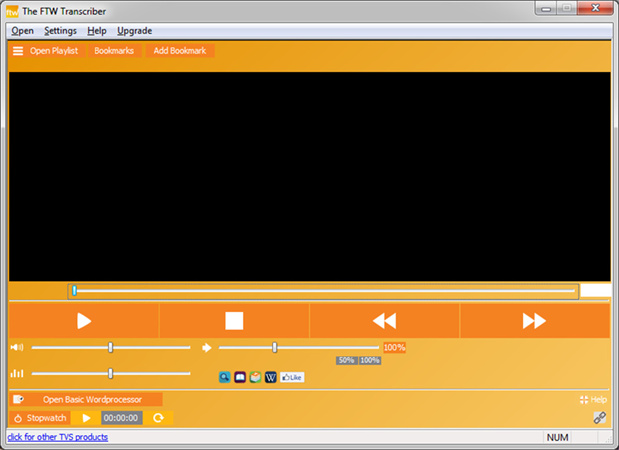
2. Express scribe
Express Scribe は、文字起こし作業者やタイピストを支援するために作られた専門的なオーディオプレーヤーソフトです。そして、Express Scribe は、音声録音の文字起こしを支援する、PC および Mac 用の本格的なオーディオプレーヤーソフトです。Express Scribe 文字起こしソフトの音声文字変換には、スピードと効率を向上させる様々な便利なキーコントロールを備えた便利なインターフェースが備わっています。
Express Scribe には、無料版とプレミアム版があり、文字起こしをより簡単に、より効率的に行う様々な機能があります。
特徴:- 再生速度の変更、巻き戻し、早送り、静音スキップを行うことができます。
- 様々なフォーマットのオーディオファイルを自動的にインポートし、再生することができます。
- 汎用性がある多くのテキストエキスパンダに対応しています。
- オーディオ再生をコントロールするためにカスタマイズされたホットキーがあります。
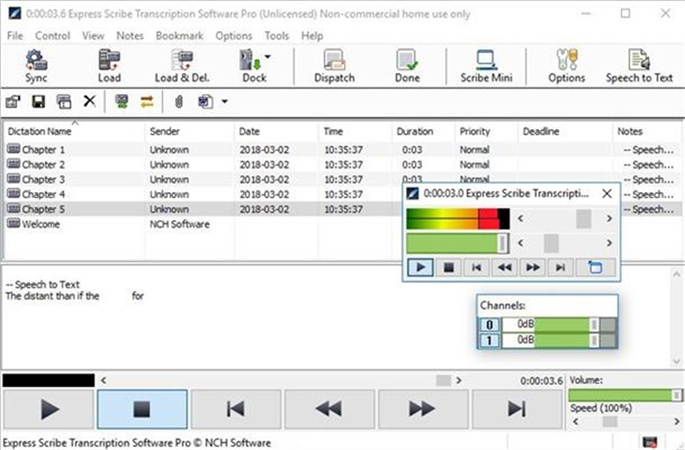
3. Microsoft Azure Speech to Text
Microsoft Azure speech to textは、Azureのコグニティブ・サービス・プラットフォームの一部であるクラウドベースのソフトです。このアプリケーションは、リアルタイムの文字起こしと、過去に保存したビデオや音声データの文字起こしの両方ができます。Azure Speech to Textは高い精度で、さまざまなアクセントや方言の文字起こしを行うことができます。
Azure Speech to Textのバッチ文字起こしには拡張機能があり、必要な音声だけの文字起こしを行うことができます。Azure Speech SDKを使用してコード内の音声の文字起こしを行ったり、Azure Speech APIを使用してWebアプリケーションやモバイルアプリケーションからの音声を文字起こしすることができます。
特徴:- このソフトは、一度に多数の話し手に対応し、それぞれの声を区別することができます。
- 固有名詞のカスタマイズが可能です。
- 非常に正確で、信頼できます。
- WAV、MP3、FLAC、その他のオーディオフォーマットに対応しています。
- SDKとAPIを使用すると、アプリケーションを簡単に統合できます。
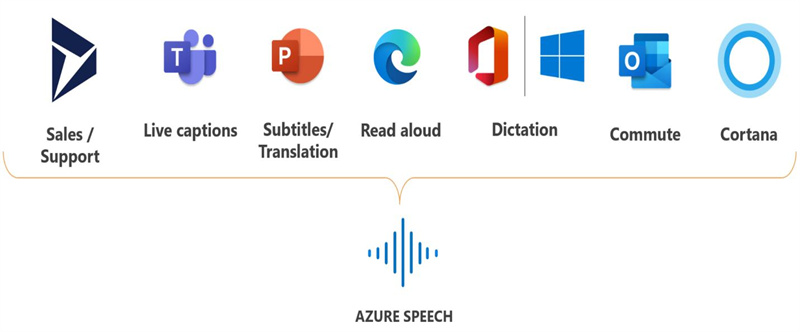
パート 3: 無料オンラインの音声文字変換ツール ベスト3
オンラインで利用できる無料の音声文字変換アプリケーションはたくさんあります。ここでは、音声やビデオの録音をすばやく簡単にテキストに書き起こすことができる、オンライン音声文字変換ツールのベスト3をご紹介します。
1. Beey
Beeyは、人工知能を使って話し声の音声をテキストに変換する、ウェブベースの音声文字変換アプリケーションで、インタビュー、講義、会議などの文字起こしに使える万能ツールです。
この新しいタイプの音声認識ソフトは、辞書データだけに依存することがないため、データベースにない単語も認識し、文字起こしをすることができます。また、専門エディターがTV NOVAやTV Primaに高品質な字幕を提供しています。
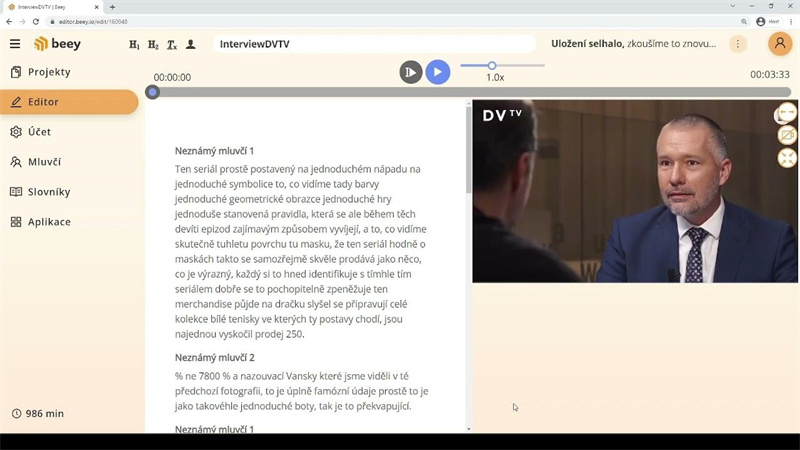
2. Nova AI
Nova AIは、コンピュータ・ビジョンのビデオ検索エンジンにサポートされたオンライン・ビデオ編集・記録ソフトです。このソフトお使い、ユーザーは短時間で映画を制作したり、ビデオ情報を自動的に書き起こしたり、翻訳したり、ビデオアーカイブから好みの瞬間を瞬時に探し出したりすることができます。
ビデオを編集したい人、ビデオ素材の文字起こしをしたい人、ビデオアーカイブを検索したい人はNova AIを使うべきです。使い方が簡単で、高性能で、値段もお求めやすくなっています。

3. VEED.IO
VEED.IOは数秒で音声の文字起こしを行い、文字起こしファイルをダウンロードできます。これにより、検索エンジンは、キャプションやテキスト内の優先キーワードだけでなく、ビデオの単語を検索し、関連するフレーズをランク付けすることができます。対話型のトランスクリプトにより、ビデオの再生時間を57%短縮できます。また、VEEDは、MP3、WAV、およびその他の一般的なオーディオフォーマットに対応しています。 そして、非常にシンプルでスピーディーです!
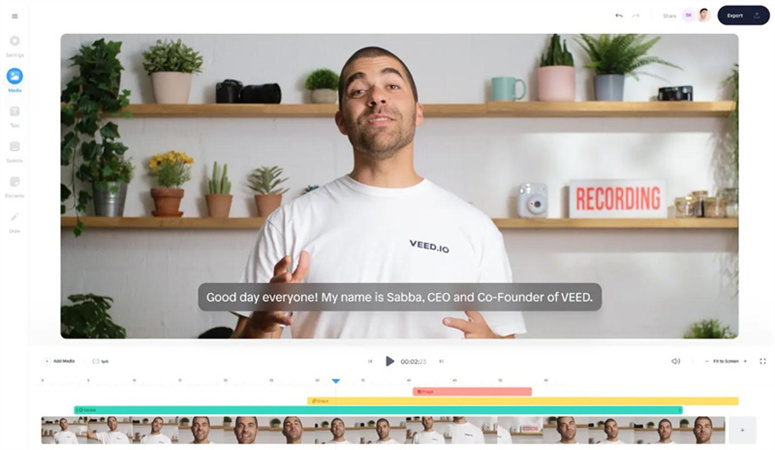
パート 4: スピーチからテキストへの自動文字起こしアプリケーション ベスト2
近年、スピーチからテキストへの自動文字起こしアプリケーションの利用が増加しています。これらのアプリケーションの中で、その品質と正確さで際立っているものが 2 つあります:
1. Dragon Professional
Dragon Professionalは、人工知能を使って話し言葉の音声をテキストに変換する最高水準の文字起こしアプリケーションです。Dragon Professionalは、音声ファイルを高速かつ正確に文字起こしする必要がある組織や専門家にとって最適なソリューションです。使い方は簡単で、優れた文字起こしツールとしての様々な機能を備えています。
このアプリケーションは、あなたの声を聞き、理解し、テキストに変換することを目的としています。
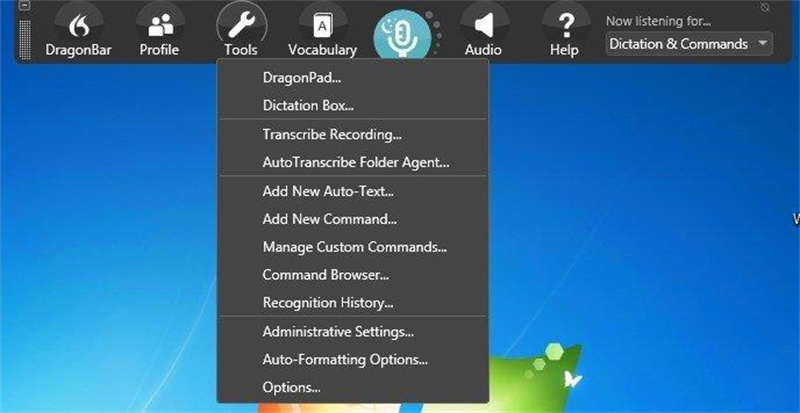
2. Transcribe - 音声文字変換:
Transcribeはどんな音声やビデオメモでも、120以上の言語や方言で文字に変換できます。録音が終わったら、このアプリケーションを開き、生のテキストをDropBoxなどの別のアプリケーションにエクスポートできます。
アプリケーション内では文字起こしができないため、Transcribeはボイスメモとビデオを搭載したアップル製品でのみ利用可能です。Transcribeは、強力かつ正確な音声文字変換ツールが必要な場合の素晴らしい代替ツールです。
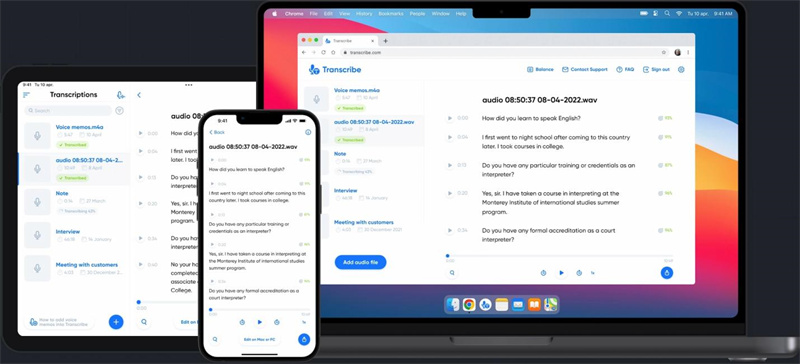
ヒント:音声をテキストビデオに編集する最適なソフトは?
音声をテキストに変換した後、ビデオ編集するツールが必要ですか?それなら、もう探す必要はありません、なぜならHitPaw Edimakorはあなたのすべての要求を満たすことができるからです!
HitPaw Edimakorは理想的な解決方法です。字幕を追加したり、様々なスタイル設定を利用して外観をカスタマイズすることができます。また、HitPaw Edimakorには、ビデオのトリミング、カット、結合、クロップなどの様々な編集ツールが搭載されています。
特徴:- 再生速度を変えたり、テキストや写真を入れたり、フィルターやエフェクトを使うことができます
- オーディオトラックのカット、フェードイン・フェードアウト、音量変更ができます
- 字幕は様々なフォーマットでインポートおよびエクスポートすることもできます
- YouTubeやFacebookなどのソーシャル・ネットワーク・サイトで作品を共有することもできます
- HitPaw Edimakorは手頃な価格のツールです
- HitPaw Edimakorは使いやすいソフトです
ステップ 1: まず、HitPaw Edimakorをダウンロード、インストールして、ソフトを起動します。次に、「新規プロジェクトを開始」を選択し、ビデオをメディアボックスにドラッグします。そして、ファイルをプログラムにアップロードします。

ステップ 2: ビデオをタイムラインに配置します。そして、「テキスト」セクションからテキストスタイルを選択します。それをタイムラインのビデオ中にドラッグし、正しく配置します。

ステップ 3: 最後に、右側のエリアで字幕を手動で追加します。調整が終わったら、「Export」をクリックします!

感想
本記事では、音声文字変換の最高のソフトを紹介した後、HitPaw Edimakorを使って、書き起こした動画を改善する方法を紹介しました。 HitPawでは字幕やグラフィック機能を使い、エフェクトを簡単に追加したり、音質を向上させることができ、映画を魅力的で本格的なレベルに引き上げることができます。HitPaw Edimakorを使えば、音声の文字起こしとビデオ編集の理想的な組み合わせを発見できるかもしれません。





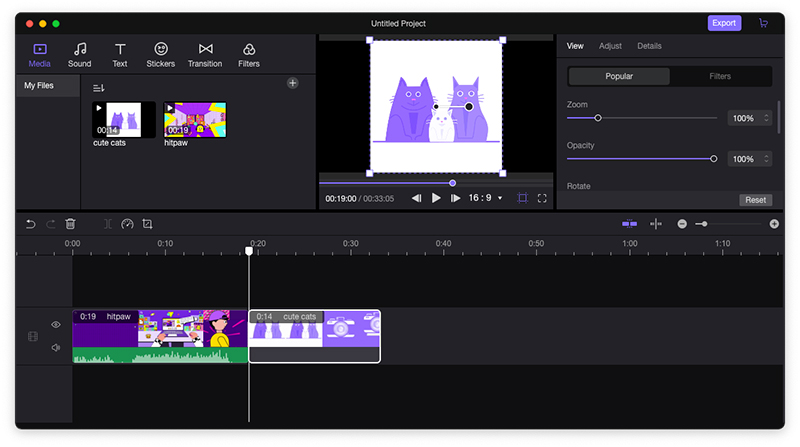

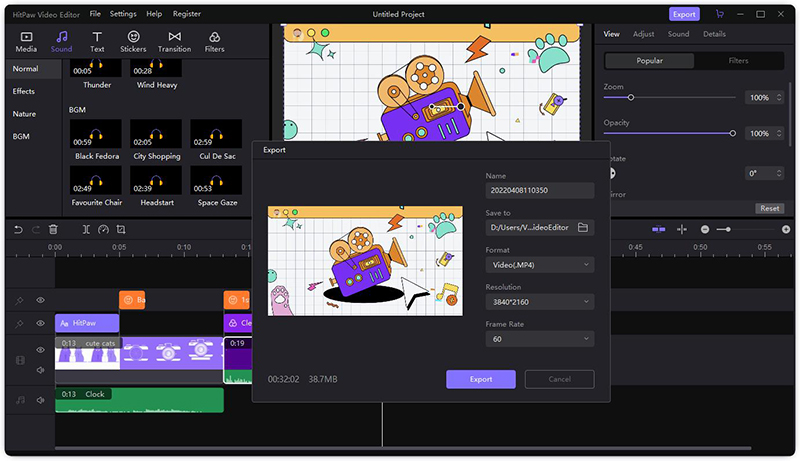
 HitPaw Univd
HitPaw Univd  HitPaw Edimakor
HitPaw Edimakor



この記事をシェアする:
「評価」をお選びください:
松井祐介
編集長
フリーランスとして5年以上働いています。新しいことや最新の知識を見つけたときは、いつも感動します。人生は無限だと思いますが、私はその無限を知りません。
すべての記事を表示コメントを書く
製品また記事に関するコメントを書きましょう。